电脑截图那个键 电脑截图的四种方法有哪些
电脑截图是我们在日常使用电脑时经常会遇到的需求,无论是保存重要信息还是与他人分享内容,截图都是一个方便快捷的方法,而在进行电脑截图时,我们可以通过不同的方式来实现,比如使用键盘上的Print Screen键、使用专门的截图软件、使用系统自带的截图工具或者通过第三方应用程序来实现。这些方法各有特点,可以根据个人需求和习惯选择合适的方式进行截图。
步骤如下:
1.电脑自身就有截图功能,它可以截全屏和当前的活动窗口。按键就是键盘上的“Print Screen”键,有的键盘上是“Prt Sc sysrq ”,都一样的。

2.直接按下这个键就是截全屏,来到wps文档中ctrl+v粘贴,如图,看到整个屏幕都被我截下来了。
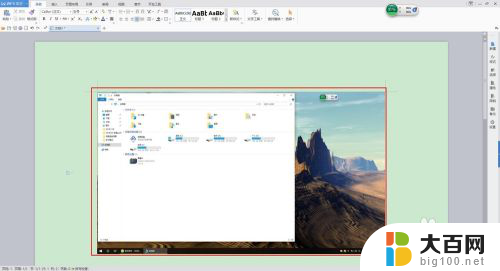
3.在图上点击鼠标右键选择另存为图片可把图片单独保存出来。
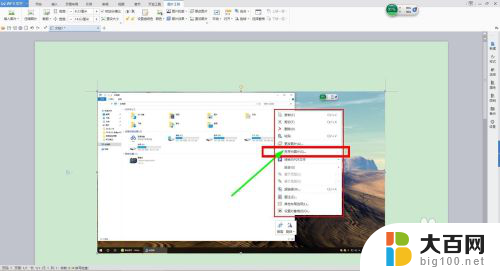
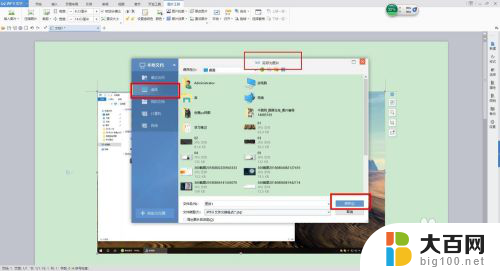
4.按alt+Print Screen键就是截当前的活动窗口(当前选定的窗口)。

5.这里举个例子,如图,我打开了一个程序,这时候我按下alt+Print Screen键
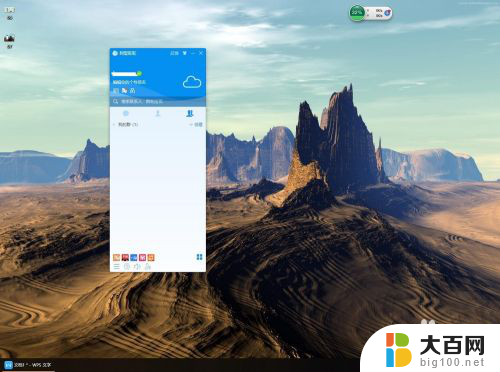
6.然后来到wps文档粘贴一下看看出现了什么。如图,只有程序被截图了,桌面之类的全都没有截到。
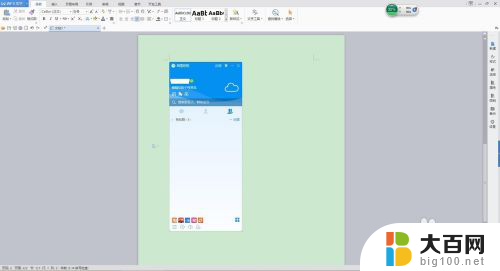
7.还是这个地方,我再打开一个“我的电脑”。如图,现在能看出来当前活跃的窗口其实是“我的电脑”这个窗口。那我们按一下alt+Print Screen键,来到wps文档粘贴一下看看。发现只有“我的电脑”被截取了。充分说明了这个快捷键只能截取当前活动窗口。
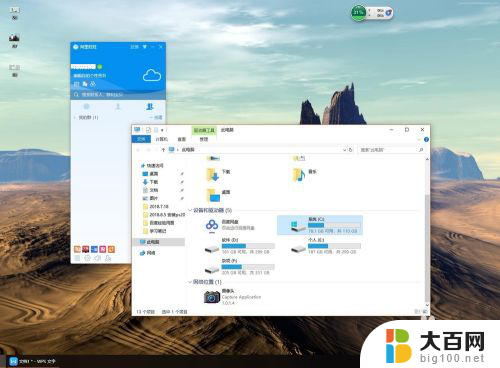
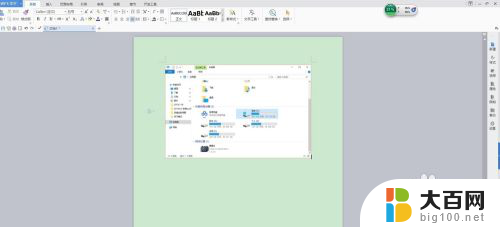
以上就是关于电脑截图的全部内容,如果有遇到相同情况的用户,可以按照小编的方法来解决。















